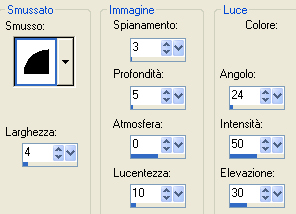Rêver à l'impossible
L'originale di questo tutorial lo trovi qui Ringrazio Diane Bell per avermi permesso di tradurre questo tutorial Tutorial creato e tradotto con PSP X, ma si possono usare anche altre versioni Materiale qui Filtro usato: Graphic Plus e FM Tile Tools "Non puoi levare il watermark dai tubes, nè puoi cambiarne il nome al fine di rispettarne il lavoro di coloro che li hanno fatti. Molti sono di Diane Bell e tanti provengono dal web. Se vi appartengono e non desiderate che li utilizzi, ditemelo e li leverò". I tubes sono creati da Diane o presi dai gruppi di cui fa parte.
1. Apri i tuoi tubes e la maschera, duplicali e chiudi gli originali. 2. Apri una nuova immagine trasparente di 750 x 550 px. Nella tavolozza dei materiali metti in primo piano il colore #000000 e nello sfondo #236c5b. Riempi la tua nuova immagine con il colore nero. 3. Livelli/Nuovo livello raster. Riempi con il colore #236c5b. Effetti/Plug in/Graphic Plus/Cross Shadow con i valori predefiniti. 4. Livelli/Nuovo livello di maschera/Da immagine:
Livelli/Unisci gruppo. Regola/Messa a fuoco/Metti a fuoco. 5. Apri il tube del personaggio. Modifica/Copia e incolla come nuovo livello. Immagine/Ridimensiona al 75% (tutti i livelli non spuntato) Regola/Messa a fuoco/Metti a fuoco. 6. Livelli/Nuovo livello raster. Prendi lo strumento selezione rettangolo arrotondato e seleziona intorno alla ragazza (leggermente più grande) come sotto:
Riempi con il colore rosso Effetti/Plug in/Graphic Plus/Cross Shadow con i valori predefiniti. Selezione/Modifica/Contrai di 12 px. Premi il tasto Canc della tastiera. Deseleziona. 7. Effetti/Effetti 3D/Smusso ad incasso:
Effetti/Effetti 3D/Sfalsa ombra: 2 / 2 / 90 / 2 / colore #2d8e75. Ora sposta leggermente la cornice verso sinistra e un po' più in basso. 8. Ora con la gomma puoi scegliere di cancellare i capelli della ragazza che oltrepassano in basso a sinistra e i gambi dei fiori in alto:
9. Apri il tube dei fiori. Modifica/Copia e incolla come nuovo livello. Immagine/Rifletti. Immagine/Ridimensiona al 56% e posiziona a destra nell'angolo inferiore. Con lo strumento puntatore riduci un po' in larghezza. Effetti/Plug in/FM Tile Tools/Blend Emboss con i valori predefiniti. 10. Apri il tube "deco_tut134_DianeCreations". Modifica/Copia e incolla come nuovo livello. Posiziona in alto a sinistra della cornice. Effetti/Effetti 3D/Sfalsa ombra: 2 / 2 / 90 / 2 / colore #000000. Livelli/Duplica. Immagine/Rifletti. Immagine/Capovolgi. Immagine/Ruota per gradi: 15 a sinistra. Posiziona in basso a destra come da risultato finale. 11. Apri il tube della farfalla". Modifica/Copia e incolla come nuovo livello. Immagine/Ruota per gradi: 30 a sinistra. Posiziona in alto a destra. Livelli/Duplica. Immagine/Rifletti. Posiziona bene. 12. Metti due tonalità di rosso nella tavolozza dei materiali. Scegli un font: io ho preso Raphael. Scrivi il tuo testo. livelli/Converti in livello raster. Effetti/Effetti 3D/Sfalsa ombra: 2 / 2 / 90 / 2 / colore #697279. Effetti/Effetti 3D/Sfalsa ombra: 3 / 3 / 70 / 2 / colore #000000. 13. Aggiungi la tua firma. 14. Immagine/Aggiungi bordatura simmetrica di 2 px colore #267865. Immagine/Aggiungi bordatura simmetrica di 12 px colore rosso. Seleziona questa bordatura con la bacchetta magica. Effetti/Plug in/Graphic Plus/Cross Shadow con i valori predefiniti. 15. Effetti/Effetti 3D/Smusso ad incasso con la stessa configurazione del punto 7. Deseleziona. 16. Immagine/Aggiungi bordatura simmetrica di 3 px colore nero. Aggiungi una farfalla in basso a destra. Salva in jpeg.
Tutorial tradotto da Byllina il 5 marzo 2010 e registrato su TWI |